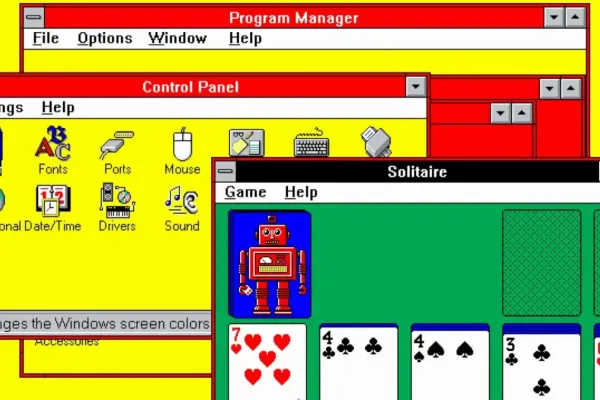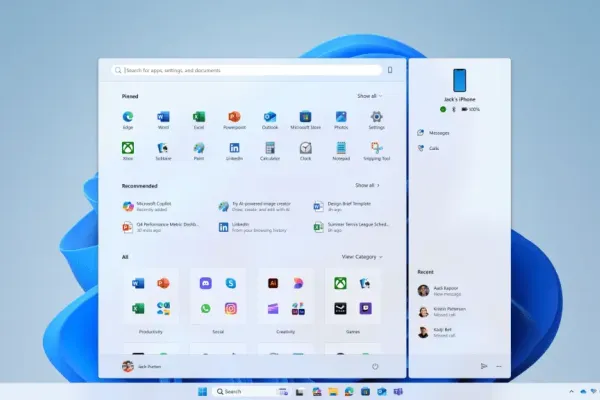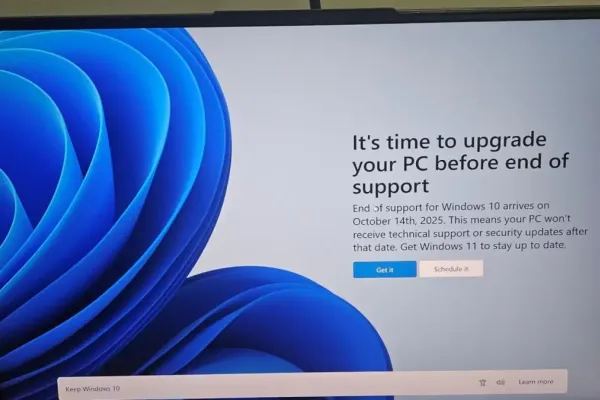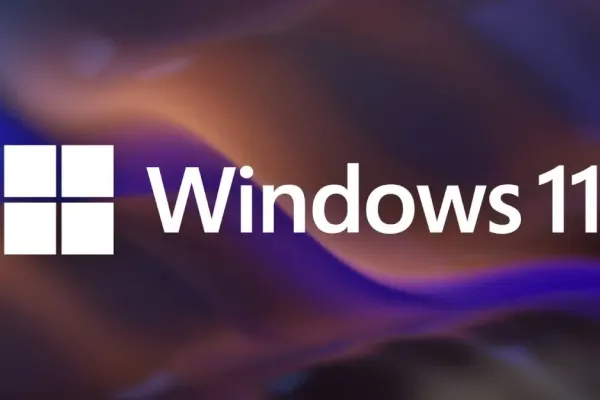Обладатели новых компьютеров под управлением Windows 11 часто задаются вопросом: нужно ли приобретать новую лицензию для новой операционной системы? Для большинства пользователей ответ отрицательный. Лицензия от предыдущего компьютера с Windows 10 может быть перенесена на новый ПК без дополнительных расходов.
Цифровая лицензия
При установке Windows 10 создается так называемая цифровая лицензия, которая хранится на серверах Microsoft. Она включает в себя аппаратный хеш и ключ продукта. Незначительные изменения в аппаратной части компьютера, такие как замена мыши, клавиатуры, экрана или даже оперативной памяти и графического процессора, не влияют на эту лицензию. Однако, при смене материнской платы, вполне может потребоваться ввод ключа продукта после установки. Проверить активацию лицензии можно в разделе 'Настройки' -> 'Система' -> 'Активация', чтобы увидеть, закреплена ли лицензия за вашей учетной записью Microsoft.
Windows без лицензии
Операционная система Windows может быть установлена и использоваться без ввода ключа продукта в течение 30 дней. По истечении этого срока появляется водяной знак и отключаются некоторые настройки персонализации. Несмотря на возможность использования, это не соответствует лицензионным требованиям, что делает такой подход недопустимым с точки зрения закона.
Обновление и замена компонентов
Если персональный компьютер не соответствует аппаратным требованиям для Windows 11, автоматическое обновление и перенос лицензии невозможны. Доступны несколько вариантов: установка на неподдерживаемое оборудование (например, с помощью программы Rufus), обновление компонентов (например, замена материнской платы/процессора и активация TPM 2.0) с последующей переустановкой Windows 11 с официальных носителей, или покупка нового ПК, который обычно включает предустановленную лицензию на Windows 11.
Перенос лицензии на новый ПК
Для переноса лицензии Windows 10 на новый ПК вам понадобится розничная версия Windows 10, так как OEM-лицензии, которые продаются вместе с ПК, не подлежат переносу. Проверить, является ли версия розничной или OEM можно с помощью командной строки, выполнив команду slmgr -dli под администратором. Важно помнить, что изменить издание (например, Home на Pro) в процессе бесплатного обновления невозможно. Перед установкой рекомендуется сделать резервное копирование важных данных.
Покупка лицензии Windows 11
Если у вас нет цифровой лицензии или ключа продукта, можно приобрести их через 'Настройки' -> 'Система' -> 'Активация' или у розничных продавцов. Цены в Microsoft Store составляют: $139 за версию Home, $199 за Pro, причем у сторонних продавцов и версии без официальной поддержки Microsoft могут быть дешевле. Очень дешевые ключи в интернете могут быть недействительными или позже заблокированными Microsoft.
Поиск и привязка ключа продукта
Ваш ключ продукта можно найти в письме-подтверждении о покупке, на этикетке или извлечь из старой установки с помощью специального инструмента для поиска ключей. Свяжите цифровую лицензию с вашей учетной записью Microsoft в 'Настройки' -> 'Обновление и безопасность' -> 'Активация' (для Windows 10) или 'Настройки' -> 'Система' -> 'Активация' (для Windows 11), чтобы Windows смогла определить и извлечь лицензию во время установки.
Переустановка и активация Windows 11
Во время переустановки Windows 11 можно пропустить ввод ключа продукта и использовать систему в течение 30 дней. После этого в разделе 'Настройки' -> 'Система' -> 'Активация' выберите 'Изменить ключ продукта' и введите ключ продукта Windows 10; Windows 11 должна принять его. Помните, что лицензия Windows может использоваться только на одном компьютере за один раз.
Статусы активации
В 'Настройки' -> 'Система' -> 'Активация' Windows показывает несколько состояний: активировано (не связано с учетной записью Microsoft); активировано с цифровой лицензией (не связано); активировано по цифровой лицензии, связанной с вашей учетной записью Microsoft; или не активировано (ошибка, может потребоваться покупка новой лицензии).